BELKIN KVM BELKIN OMNIVIEW 4 PORTS AVEC CABLES, KVM OMNIVIEW 4 PORTS AVEC CABLES, SWITCH KVM PS2 2 ET 4 PORTS OMNIVIEW User Manual
Page 1

Switch KVM PS/2 2 et 4
ports OmniView
®
Manuel de
lutilisateur
F1DJ102PeaB
F1DJ104PeaB
Page 2
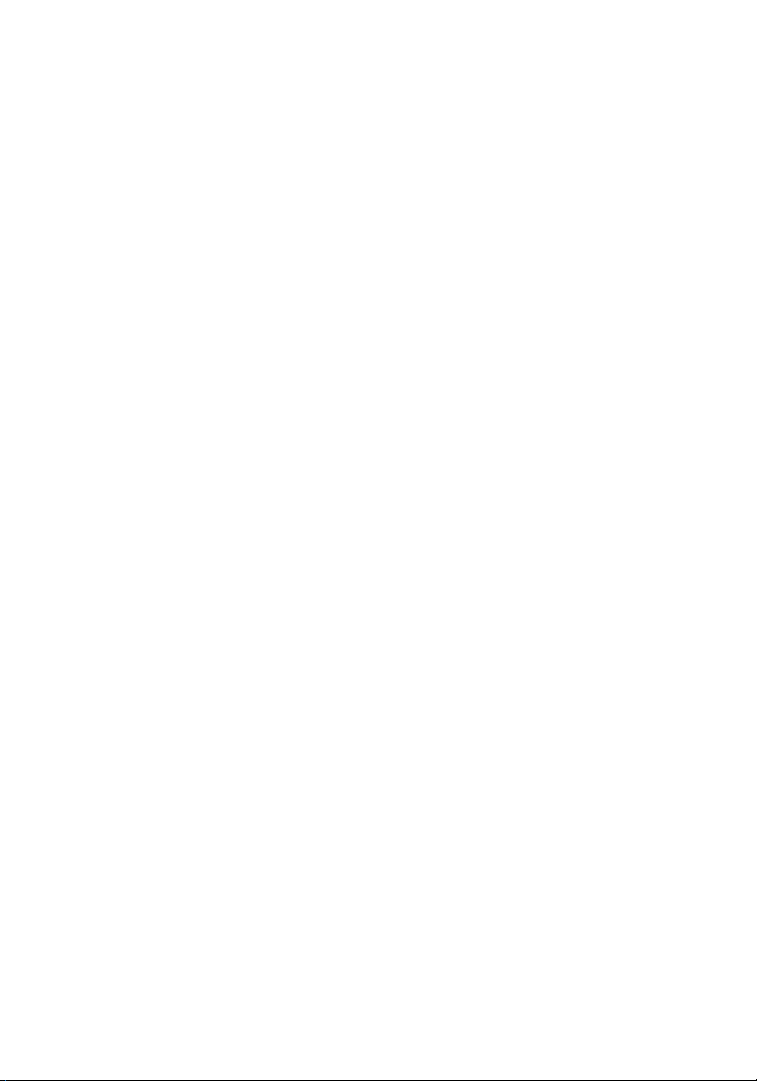
Table des matières
1. Introduction ..........................................................................................1
Contenu de lemballage ...............................................................1
2. Présentation .........................................................................................2
Caractéristiques .........................................................................2
Configuration requise ................................................................3
Configuration système requise ...................................................4
Illustrations de lunité .................................................................5
Spécifications ............................................................................6
3. Installation ...........................................................................................7
Préconfiguration ........................................................................7
Mode demploi ............................................................................8
Mise en route des systèmes ......................................................10
4. Utilisation de votre switch KVM PS/2 ..................................................11
Sélection dun ordinateur à laide des sélecteurs de ports ...........11
Sélection dun ordinateur à laide des raccourcis clavier .............11
Sélection dun ordinateur à laide des sélecteurs de ports ...........12
Voyants ....................................................................................12
Mode AutoScan ........................................................................12
Commandes avec raccourcis clavier .........................................13
5. Foire aux questions ............................................................................14
6. Dépannage..........................................................................................15
7. Glossaire ............................................................................................17
8. Information.........................................................................................18
Page 3
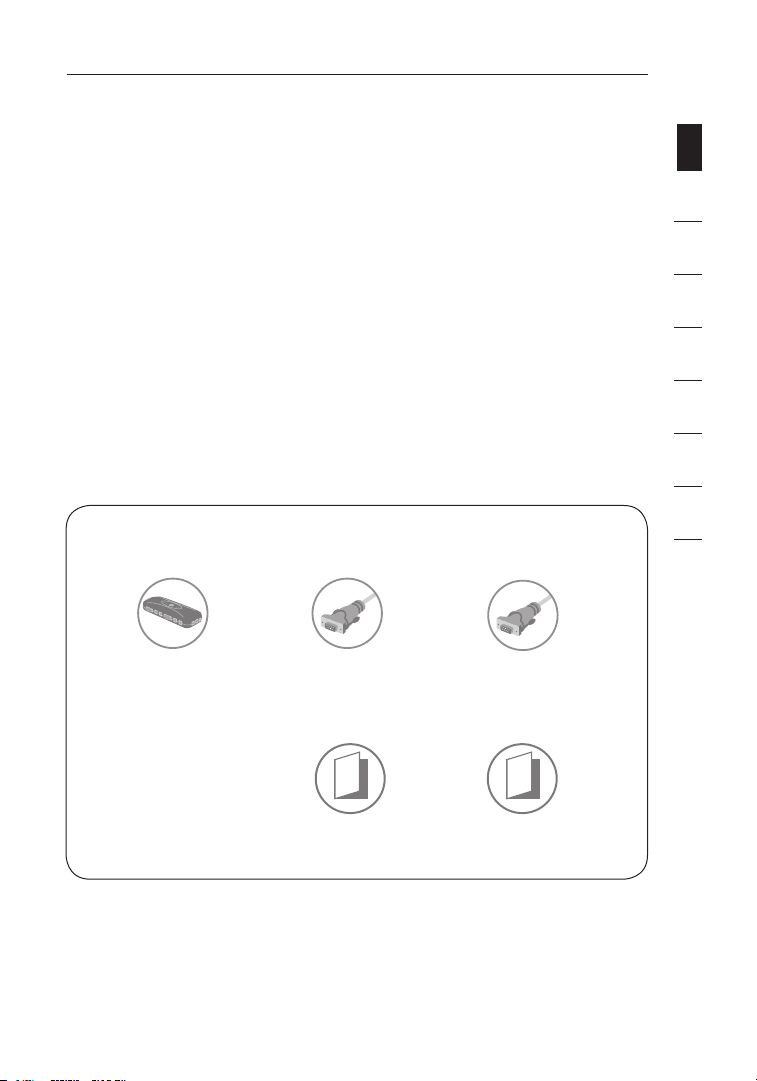
Introduction
+6-#ABLE+ITS
&$*0"/NLY
+6-#ABLE+ITS
&$*0"/NLY
/MNI6IEW03
+6-3WITCH
5SER-ANUAL 1)'
Merci davoir choisi ce Switch KVM OmniView de Belkin (le switch). Notre gamme
variée de solutions KVM démontre lengagement de Belkin à fournir des produits
de grande qualité, durables et à un prix abordable. Conçus pour vous donner
le contrôle de plusieurs ordinateurs à partir dune console, les switchs KVM de
Belkin offrent diverses possibilités applicables à toutes les configurations, de
petite ou de grande taille. Ce switch KVM de Belkin, compact et abordable, est
assorti dune Garantie de 3 ans et dune assistance technique gratuite.
Vous trouverez dans ce manuel des informations sur votre nouveau switch KVM
PS/2, de son installation à son utilisation en passant par le dépannage, dans le
cas peu probable où vous rencontreriez un problème.
Merci davoir choisi le Switch KVM PS/2 OmniView de Belkin. Nous apprécions
votre confiance et sommes persuadés que vous constaterez rapidement
pourquoi Belkin est le premier vendeur de switchs KVM à travers le monde.
Contenu de lemballage
OmniView PS/2 Switch
KVM
2 Kits de câbles KVM
(F1DJ102PeaB seulement)
4 Kits de câbles
KVM (F1DJ104PeaB
seulement)
section
1
2
3
4
5
6
7
8
Manuel de
lutilisateur
QIG
1
Page 4
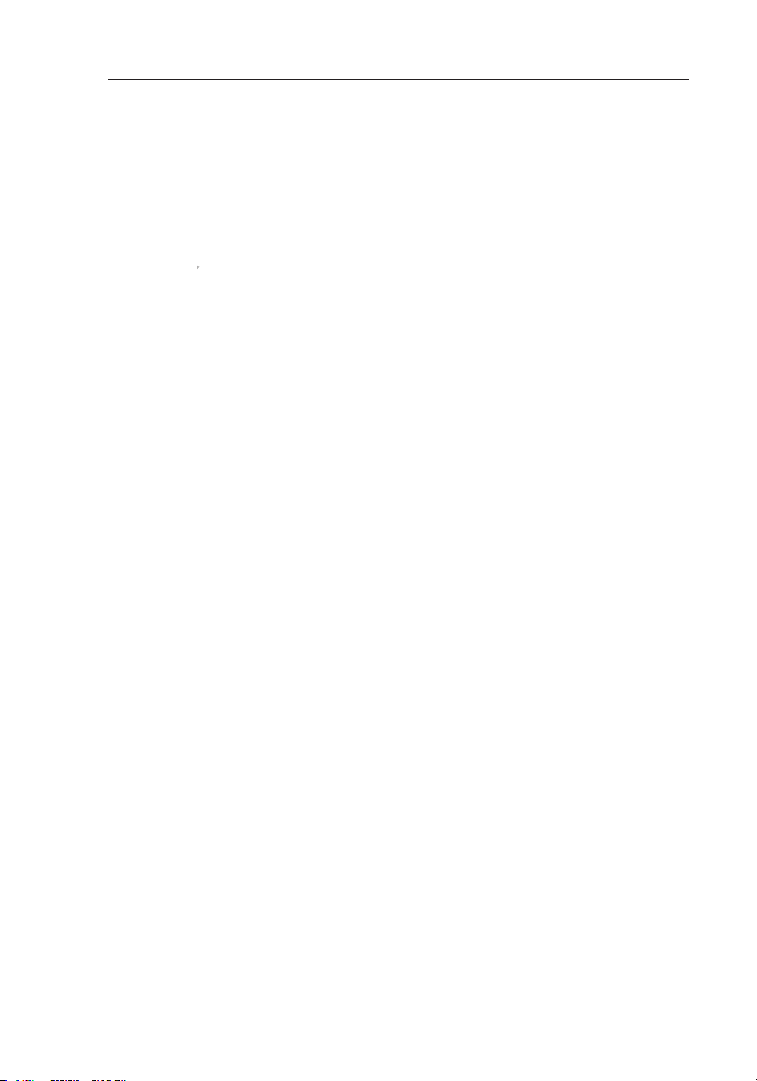
Présentation
Caractéristiques
• Raccourcisclavier
Les raccourcis clavier permettent de sélectionner le port souhaité à laide de
commandes de clavier spécifiques. Contrôlez jusquà quatre ordinateurs, selon
le modèle, à laide de simples raccourcis sur votre clavier. Pour de plus amples
renseignements sur les raccourcis clavier, consultez la page 11.
• AutoScan
La fonction AutoScan vous permet danalyser et de surveiller les activités de
tous les ordinateurs connectés, lun après lautre.
• Résolutionvidéo
Le switch KVM PS/2 prend en charge les résolutions vidéo jusquà 1920 x 1440
@ 75 Hz.
• Boutonpoussoir
Ce bouton poussoir, placé sur la façade du switch KVM PS/2 pour plus de
commodité, vous permet de choisir un port manuellement en toute simplicité.
• Voyantlumineux
Les témoins lumineux situés sur la face avant du switch KVM PS/2 servent
dindicateurs détat. Un voyant sallume pour indiquer la console qui contrôle
actuellement lordinateur correspondant.
2
Page 5
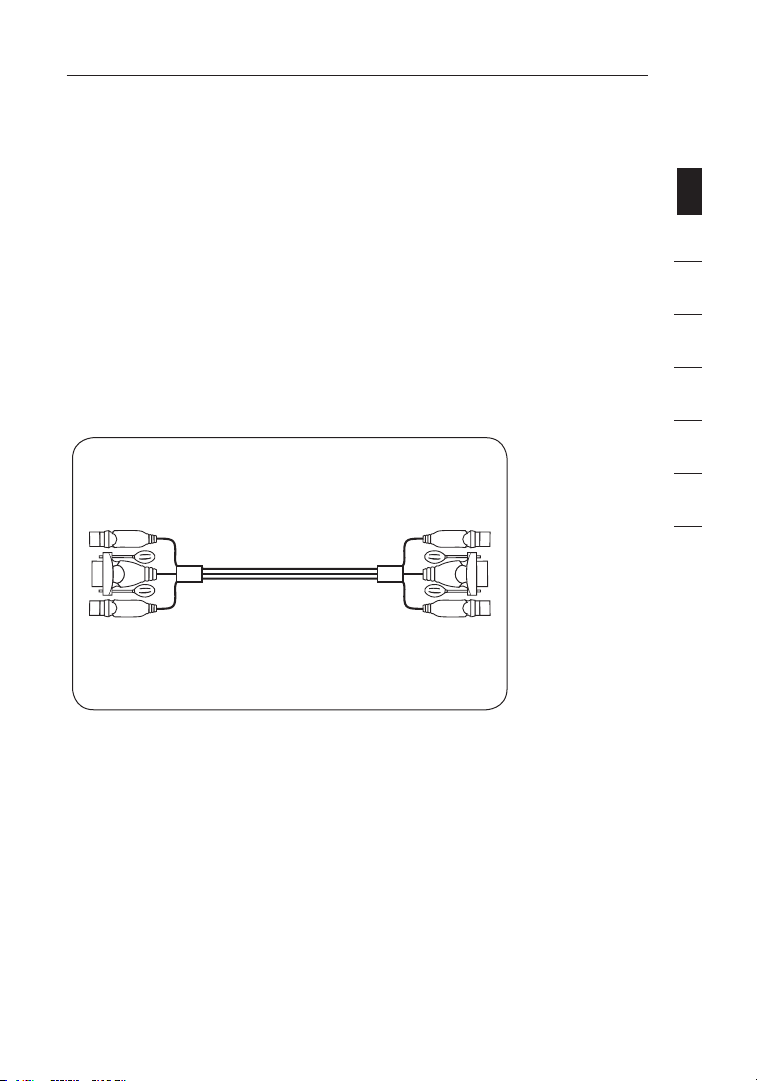
Présentation
Matériel requis
Câbles :
Un kit de câbles KVM Belkin est requis pour la connexion dun switch KVM PS/2
à un ordinateur.
Kit de câbles PS/2 :
F1D9000-XX (PS/2)
Kit de câbles tout-en-un PS/2 Belkin :
F3X1105bXX (PS/2)
(-XX indique la longueur en pieds)
F1D9000bea06 (PS/2)
1
section
2
3
4
5
6
7
8
3
Page 6
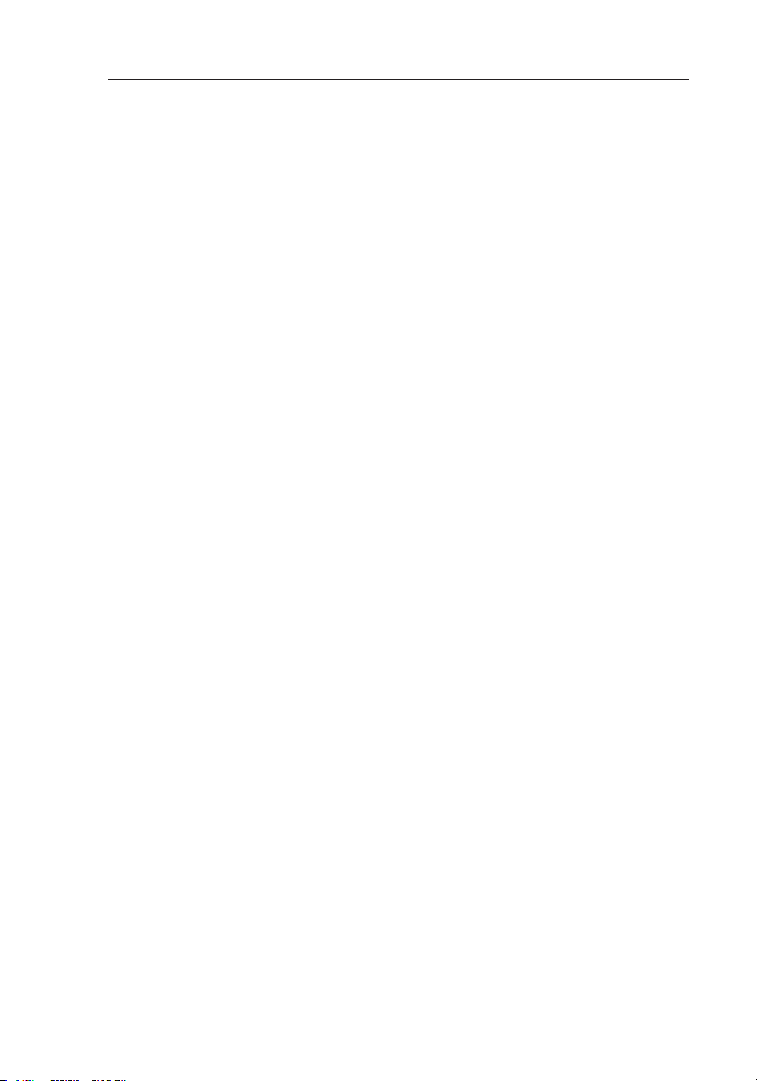
Présentation
Configuration requise
Systèmesdexploitation
Le switch KVM PS/2est compatible avec les unités centrales fonctionnant sous
les plates-formes suivantes (liste non exhaustive) :
• Windows® NT®, 2000, XP, Server 2003 ou Vista™
• Microsoft® DOS 5.x et versions ultérieures
• Red Hat® Linux® 8.x et versions ultérieures
• Novell® NetWare® 5.x
Claviers
• Compatible PS/2
• Prend en charge les claviers standards à 101, 102, 104 et 106 touches
Souris
• Souris compatibles PS/2 (avec adaptateur PS/2) avec 2, 3, 4 ou 5 boutons
• Souris sans fil et optiques compatibles PS/2
Moniteurs
• Tubes cathodiques
• LCD (avec prise en charge VGA)
Bloc dalimentation (facultatif)
Un bloc dalimentation 9 VCC/600 mA en option est disponible. Il nest requis que
dans de rares cas où lalimentation en sortie de lordinateur connecté nest pas
suffisant pour alimenter le switch KVM.
4
Page 7
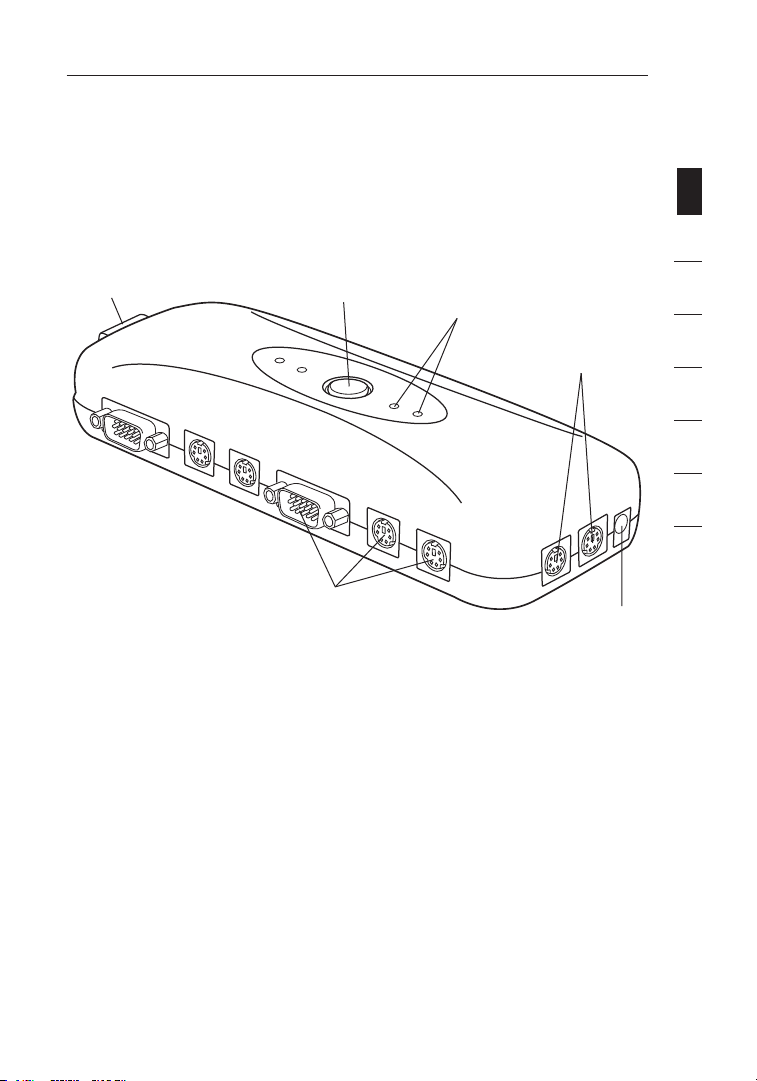
Présentation
Illustrations de lappareil
Switch KVM à 4 ports PS/2 :
Port VGA de la console
Bouton sélecteur de port
Ports de lordinateur
Voyants détat du port
Ports clavier et souris
de la console
Prise dalimentation
en option
1
section
2
3
4
5
6
7
8
5
Page 8

Présentation
Spécifications
Référence : F1DJ102P, F1DJ104P
Boîtier : Plastique à résistance élevée aux chocs
Alimentation : Par les ports PS/2 de lordinateur ou un
Nbre de ports 2 et 4 respectivement pour les modèles à 2 et 4 ports
Pris en charge :
Moniteurs pris en charge : Tubes cathodiques et LCD (avec prise
en charge VGA)
Résolution maximale : Jusquà 1920 x 1440 @ 75 Hz
Entrée clavier : miniDIN6 (PS/2)
Entrée souris : miniDIN6 (PS/2)
Port moniteur : VGA (HDDB15 femelle)
Ports PC : HDDB15 mâle, PS/2 (miniDIN6)
Température de fonctionnement : 0° ~ 40 °C
Température de stockage : -20° ~ 60 °C
Humidité : 0 à 80 % dhumidité relative sans
condensation
Garantie : 3 ans
Dimensions : (F1DJ102P) 4.5 x 3.5 x 1.25 in.
Poids : (F1DJ102P) 7.9oz.
(F1DJ104P) 4.8oz.
Remarque Ces spécifications peuvent faire lobjet de modifications sans préavis.
adaptateur de courant 9 V CC 600 mA
en option, avec polarité positive sur la
broche centrale
(F1DJ104P) 7.75 x 3.5 x 1.25 in.
Page 9

Installation
Préconfiguration
Où installer le switch KVM
Le Switch KVM PS/2 OmniView est conçu pour être placé sur un bureau. Son
emplacement exact dépend de lemplacement de vos unités centrales et de la
longueur de vos câbles.
Prenez en considération les éléments suivants avant dinstaller
votre Switch KVM :
• Pensez-vous utiliser les sélecteurs de port à accès direct ;
• la longueur des câbles reliés au clavier, au moniteur et à la souris ;
• lemplacement de vos unités centrales reliées à votre console ;
• la longueur des câbles utilisés pour brancher vos ordinateurs au switch ;
Distance des câbles :
Ordinateurs PS/2 :
La transmission des signaux VGA est optimale jusquà 7,6 mètres. Au-delà, les
risques de dégradation de la vidéo augmentent. Dès lors, Belkin recommande
de ne pas utiliser de câbles de plus de 7,6 mètres entre le switch KVM et les
ordinateurs branchés.
Avertissements!
Ne placez pas les câbles à proximité de lampes fluorescentes, de systèmes de
climatisation ou dappareils produisant du bruit électrique (les aspirateurs, par
exemple).
1
2
section
3
4
5
6
7
8
7
Page 10

Installation
Mode demploi
Vous êtes maintenant prêt à installer votre switch. Les sections suivantes (pages 8
à 10) contiennent des instructions complètes pour la mise en route du matériel.
Avant de brancher un périphérique sur le switch KVM PS/2 ou sur les ordinateurs,
assurez-vous que le tous les appareils soient éteints. Le branchement ou le
débranchement de câbles lorsque les ordinateurs sont allumés risque dendommager
les ordinateurs ou le switch de façon irrémédiable. Belkin décline toute
responsabilité en cas de dommages causés par le non-respect de cette consigne.
Branchement du clavier, du moniteur et de la souris
Branchement de la console
Étape 1
Branchez le moniteur sur switch KVM PS/2. Saisissez le câble relié à votre moniteur
et branchez-le au port HDDB15 femelle à larrière du switch KVM PS/2 libellé « VGA
Out ». (Reportez-vous à lillustration ci-dessus.)
Étape 2
Branchez le clavier PS/2 au port clavier VIOLET sur le switch KVM, qui se trouve
du même côté que la prise dalimentation en option. (Reportez-vous à lillustration
ci-dessus.)
Étape 3
Branchez la souris PS/2 au port souris VERT à lavant du switch KVM, situé du même
côté que la prise dalimentation en option. (Reportez-vous à lillustration ci-dessus.)
Vous êtes maintenant prêt à brancher vos ordinateurs.
8
Page 11

Installation
Branchement des ordinateurs sur le switch KVM PS/2 :
Étape 1
Assurez-vous que lordinateur est éteint.
Étape 2
À laide dun kit de câbles KVM Belkin (F1D9000bea06), saisissez le câble VGA
et branchez lextrémité mâle de ce câble sur le port VGA du premier ordinateur.
Branchez lextrémité femelle du câble sur le port PC1 situé sur le côté allongé du
switch KVM.
(Reportez-vous à lillustration ci-dessous.)
Étape 3
Branchez une extrémité du câble KVM PS/2 pour clavier sur le port clavier de
lordinateur, et lautre extrémité dans le port clavier VIOLET sous le port PC1, situé
sur le long côté du switch KVM. (Reportez-vous à lillustration ci-dessus.)
Étape 4
Branchez une extrémité du câble KVM PS/2 pour souris sur le port souris de
lordinateur, et lautre extrémité dans le port souris VERT sous le port PC1, situé sur
le long côté du switch KVM. (Reportez-vous à lillustration ci-dessous.)
1
2
section
3
4
5
6
7
8
Étape 5
Allumez votre ordinateur.
Étape 6
Répétez les étapes 1 à 5 pour chaque ordinateur PS/2 supplémentaire à connecter.
9
Page 12

Installation
Miseenroutedessystèmes
Vérifiez que tous les serveurs branchés au switch KVM PS/2 soient allumés.
Si lun des ordinateurs branchés nest pas encore allumé, vous pouvez le faire
maintenant (les ordinateurs peuvent être allumés simultanément). Le switch KVM
PS/2 émule une souris et un clavier sur chaque port et permet lamorçage normal
de votre ordinateur. Votre switch KVM PS/2 est prêt à lemploi.
Lordinateur connecté au port « PC1 » saffiche sur le moniteur. Vérifiez si le
clavier, le moniteur et la souris fonctionnent normalement. Vérifiez tous les
ports occupés, afin de vous assurer que tous les ordinateurs sont connectés et
répondent correctement. Si vous une erreur se produit, vérifiez les branchements
des câbles de cet ordinateur et réamorcez-le. Si le problème persiste, reportezvous à la section « Dépannage » de ce manuel.
10
Page 13

Utilisation de votre switch KVM PS/2
Hl^iX]idcZmiVXi^kZedgi!
¹9dlcºVggdl
Hl^iX]idegZk^djhVXi^kZedgi!¹JeºVggdl#
Hl^iX]idedgi)
Hl^iX]idedgi'
Sélection dun ordinateur à laide des sélecteurs de ports
Vous pouvez commuter entre les ordinateurs connectés en appuyant sur le bouton
sélecteur ou à laide dune commande de raccourci au clavier. Le voyant sallume
à côté du numéro du port afin dindiquer le port actuellement sélectionné. Il faut
environ une à deux secondes pour rafraîchir le signal vidéo après le changement
dordinateur. La souris et le clavier sont également synchronisés. Cette opération
est normale et permet de vous assurer que la synchronisation a été correctement
effectuée entre la console et les ordinateurs connectés.
Sélection dun ordinateur à laide des raccourcis clavier
Vous pouvez passer au port suivant ou précédent en utilisant des séquences
simples sur le clavier, à laide de la touche « Arrêt défil » et de la touche fléchée
« Haut » ou « Bas ». Pour envoyer vos commandes au switch KVM, vous devez
appuyer deux fois sur la touche « Arrêt Défil » dans un intervalle de deux secondes.
Le switch KVM PS/2 émet un bip pour confirmer qu’il entre en mode raccourci
clavier. Ensuite, appuyez sur la flèche « Haut ». Le switch KVM PS/2 passe au port
précédent. Appuyez sur la flèche « Bas » pour passer au port suivant.
Vous pouvez passer directement à un port en entrant le numéro du port à
sélectionner. Par exemple, si vous appuyez sur « Arrêt défil », « Arrêt défil », « 2 »,
le switch KVM passe au serveur connecté au port 2.
1
2
3
section
4
5
6
7
8
Remarque :Vous disposez denviron quatre secondes pour effectuer la séquence.
11
Page 14

Utilisation de votre switch KVM PS/2
Sélection dun ordinateur à laide
des boutons sélecteurs de ports
Vous pouvez sélectionner lordinateur à contrôler en appuyant sur le bouton sélecteur
de port. Le témoin sallume pour indiquer que le port est correctement choisi.
Bouton sélecteur de port
Voyantlumineux
Les témoins lumineux situés sur la façade du switch PS/2 servent dindicateurs détat.
Un voyant sallume pour indiquer la console qui contrôle actuellement lordinateur
correspondant. Lorsque vous appuyez sur un sélecteur de port, le voyant sallume
tandis que vous passez dun port à lautre. Un voyant clignotant indique quil ny a pas
dordinateur connecté à ce port ou que lordinateur qui y est connecté est éteint. Le
voyant clignote également lorsque le switch KVM est en mode AutoScan.
Remarque : Le voyant du port est allumé en continu pour certains ordinateurs qui
fournissent une alimentation continue au port clavier PS/2, même si ces ordinateurs
sont éteints.
ModeAutoScan
En mode AutoScan, le switch KVM PS/2 reste sur un port pendant huit secondes
avant de passer au port actif suivant. Il est impossible de modifier cet intervalle.
Pour activer la fonction AutoScan, appuyez sur « Arrêt défil », « Arrêt défil », « S ».
Vous devriez entendre deux bips.
Appuyez sur le bouton sélecteur de port sur la face supérieure ou une touche
quelconque du clavier pour désactiver la fonction AutoScan.
Remarque : En mode AutoScan, il nexiste aucun contrôle souris ou clavier. Ceci
permet déviter les erreurs de données et de synchronisation. En effet, l’utilisation de
la souris ou du clavier pendant une commutation de port du switch KVM PS/2 pourrait
avoir comme effet d’interrompre le flux de données et de générer des mouvements
irréguliers de la souris ou des saisies erronées en cas dutilisation du clavier.
12
Page 15

Utilisation de votre switch KVM PS/2
Commandes avec raccourcis clavier
Vous trouverez ci-dessous une liste des commandes de raccourci clavier
pouvant être utilisées avec votre switch KVM PS/2 :
Remarque : Chacune de ces commandes doit être précédée de « Arrêt Défil »,
« Arrêt Défil ».
Commande Fonction
Ordinateur précédent
Ordinateur suivant
[1,2,3,4]
S
Remarque : Vous disposez de trois secondes environ pour saisir la séquence
en entier.
Commuter au port « x » (1, 2, 3, 4)
Activation de lAutoScan
1
2
3
section
4
5
6
7
8
13
Page 16

Foire aux questions
Q : Quels systèmes le switch KVM PS/2 prend-il en charge ?
R Le switch KVM PS/2 prend en charge tous les systèmes dexploitation
fonctionnant sur une plate-forme PS/2. Systèmes dexploitation possibles
(liste non exhaustive) DOS, Windows 2000, NT®, XP, Serveur 2003, Vista et
Linux.
Q : Puis-je connecter des ordinateurs USB sur un ordinateur hôte ?
R Non, le switch KVM PS/2 ne prend en charge que des ordinateurs PS/2.
Q : Quelle est la distance maximum entre lordinateur et le Switch KVM ?
R Il est possible de placer le switch KVM jusquà 7,6 mètres de votre
ordinateur PS/2.
Q : Quelle est la résolution vidéo maximum prise en charge par le switch
KVM PS/2 ?
R Le circuit vidéo évolué du switch KVM prend en charge une résolution
maximale de 1920 x 1440 @ 75 Hz.
Q : Dois-je installer un logiciel pour pouvoir utiliser le switch KVM ?
R Non. Le Switch KVM ne demande aucune installation de pilote ou de logiciel
sur vos ordinateurs. Il suffit de relier tous les ordinateurs au switch grâce
aux Kits de câbles KVM de Belkin, puis de brancher un clavier, un moniteur
et une souris au port de la console. Le switch est ensuite prêt à lemploi.
Q : Le switch KVM a-t-il besoin dun adaptateur de courant ?
R Non, le switch KVM peut être utilisé sans adaptateur de courant externe,
dans la plupart des cas.
Q : Puis-je utiliser le switch KVM pour permuter uniquement les signaux
vidéo ?
R Non, le switch KVM doit être branché aux ports vidéo et clavier/souris des
ordinateurs. Pour fonctionner, le switch KVM doit détecter lalimentation sur
les ports PS/2 des ordinateurs.
Q : Le switch KVM est-il compatible avec Linux ?
R Oui, le switch KVM fonctionne avec Red Hat et dautres distributions Linux
configurées pour la prise en charge PS/2.
Q : Quelle est la durée de garantie du switch KVM PS/2 ?
R Le switch KVM bénéficie dune garantie limitée de trois ans.
14
Page 17

Dépannage
Mon ordinateur ne démarre pas lorsquil est connecté au switch KVM, mais
fonctionne correctement lorsque je branche le clavier, le moniteur et la
souris directement sur lordinateur.
• Assurez-vous que les câbles du clavier et de la souris sont bien en place entre
le switch KVM et lordinateur.
• Vérifiez si les câbles du clavier et de la souris ne soient pas intervertis.
• Vérifiez que les câbles soient correctement branchés.
• Démarrez lordinateur avec le port sélectionné.
Jobtiens des images floues, ombragées ou dédoublées sur le moniteur.
• Vérifiez que tous les câbles vidéo sont correctement branchés au Kit de câbles.
• Vérifiez sur votre ordinateur que le moniteur utilisé prend bien en charge la
résolution et le taux de rafraîchissement.
• Diminuez la résolution vidéo de votre moniteur.
• Assurez-vous que la longueur du câble ne dépasse pas 7,6 mètres.
• Vérifiez sur votre ordinateur que la carte graphique utilisée prend bien en
charge la résolution et le taux de rafraîchissement.
• Branchez le moniteur directement sur lordinateur qui vous pose problème afin
de savoir si ce problème se produit toujours.
Jobtiens un écran noir.
• Vérifiez que tous les câbles vidéo sont correctement installés.
• Assurez-vous que le câble du clavier est correctement branché à lordinateur et
au port approprié sur le switch KVM.
• Bougez la souris et vérifiez sil est nécessaire douvrir une session utilisateur.
• Branchez directement le moniteur sur lordinateur afin de vérifier quil fonctionne
correctement.
1
2
3
4
5
section
6
7
8
Lordinateur ne détecte aucun clavier et jobtiens une erreur de clavier au
démarrage.
• Assurez-vous que le câble du clavier du switch KVM est bien branché à
lordinateur. Au besoin, enfoncez le connecteur sil nest pas correctement
branché.
• Si vous utilisez le pilote fourni avec votre clavier, désinstallez-le, puis réinstallez
le pilote de clavier Microsoft standard.
• Démarrez lordinateur avec le port sélectionné.
15
Page 18

Dépannage
Je perds la souris lorsque je passe sur un autre port.
• Vérifiez que la souris utilisée est correctement branchée sur le port console du
switch KVM.
• Enfoncez le connecteur sil nest pas correctement branché.
• Si vous utilisez le pilote fourni avec votre souris, désinstallez-le, puis installez le
pilote de souris Microsoft standard.
• Assurez-vous que la souris fonctionne lorsquelle est directement branchée sur
lordinateur.
• Si lordinateur sort juste du mode de veille, attendez une minute avant que la
souris fonctionne.
• Désactivez les programmes de gestion de lénergie sur lordinateur qui présente
des problèmes.
• Essayez une autre souris.
La souris nest pas détectée au démarrage.
• Vérifiez les câbles et assurez-vous quils sont correctement insérés.
Lordinateur démarre, mais la souris ne fonctionne pas.
• Assurez-vous que la souris soit correctement branchée.
• Assurez-vous que la souris fonctionne lorsquelle est directement branchée sur
lordinateur. Il peut être nécessaire de redémarrer le serveur pour effectuer cette
vérification.
• Essayez une autre souris.
• Démarrez lordinateur avec le port sélectionné.
Lorsque je change de port, le mouvement de la souris est complètement
désordonné.
• Vérifiez quun seul pilote de souris est installé. Assurez-vous que le pilote est
prévu pour une souris USB ou PS/2 standard ou une souris PS/2 compatible
Microsoft.
• Assurez-vous quaucun pilote de souris nest chargé dans vos fichiers «
CONFIG.SYS » ou « AUTOEXEC.BAT ».
• Ne déplacez pas la souris et nappuyez pas sur ses boutons lorsque vous
changez de port sur le switch KVM.
• Ne changez pas de port pendant le démarrage dun ordinateur.
Page 19

Glossaire
Les définitions suivantes sont utilisées dans ce manuel :
AutoScan : Mode de fonctionnement dans lequel le switch analyse les ports lun
après lautre selon une base de progression définie par lutilisateur.
Console : Terme tout-en-un désignant le clavier, le moniteur et la souris
connectés à un switch KVM.
Port de la console Récepteurs pour la console permettant de se connecter au
switch KVM.
Contrôle : Dans le domaine de la permutation de ports, le contrôle correspond au
fait que la console est capable denvoyer des données en entrée à lordinateur. Le
contrôle nécessite que le port soit activé et affiché par la console.
KVM : Littéralement, « Keyboard Video Mouse ». Ce terme fait référence à la
technologie permettant à deux ordinateurs ou plus dêtre contrôlés par un même
ensemble clavier-moniteur-souris. Certains switchs proposent une technologie
KVM permettant de partager dautres périphériques, tels que des enceintes, un
microphone ou une imprimante.
Switch KVM : Dispositif permettant à un utilisateur daccéder à de multiples
ordinateurs et de contrôler ceux-ci à partir dune seule console. Il possède au
moins un port de console et plusieurs ports de serveurs.
Port Récepteur dinterface sur un ordinateur au moyen duquel vous pouvez relier
un périphérique ou brancher un câble de périphérique.
1
2
3
4
5
6
section
7
8
17
Page 20

Informations
Déclaration FCC
DÉCLARATION DE CONFORMITÉ À LA RÉGLEMENTATION FCC
Déclaration de conformité CE
Belkin International, Inc., déclare sous sa propre et unique responsabilité que les
produits F1DJ102P, F1DJ104P, auxquels se réfère la présente déclaration, ont été
élaborés en conformité avec les normes démissions EN55022 ainsi que les normes
dimmunité EN55024, LVP EN61000-3-2 et EN61000-3-3.
ICES
This Class B digital apparatus complies with Canadian ICES-003. Cet appareil
numérique de la classe B est conforme à la norme NMB-003 du Canada.
Garantie limitée de 3 ans du produit de Belkin International, Inc.
Couverture offerte par la garantie
Belkin International, Inc. (« Belkin ») garantit à lacheteur initial de ce produit Belkin que le
produit est exempt de défauts de conception, de montage, de matériau et de fabrication.
Période de couverture
Belkin Corporation garantit ce produit Belkin pour une période de trois ans.
En cas de problème
Garantie du produit
Belkin sengage à réparer ou à remplacer gratuitement, à sa convenance, tout produit
défectueux (sans intervention dans les frais dexpédition du produit).
Limites de la couverture offerte par la garantie
Toutes les garanties précitées sont nulles et non avenues si le produit Belkin nest pas
retourné à Belkin, à la demande expresse de celui-ci, lacheteur étant responsable de
lacquittement des frais dexpédition, ou si Belkin détermine que le produit Belkin a été
installé de façon inappropriée ou modifié dune quelconque manière. La garantie du
produit Belkin ne protège pas contre des calamités naturelles comme les inondations,
les tremblements de terre, la foudre, la guerre, le vandalisme, le vol, lusure normale,
lérosion, lépuisement, lobsolescence, labus, les dommages provoqués par des
perturbations de basse tension (baisses ou affaissements de tension, par exemple),un
programme non autorisé ou une modification de léquipement du système.
EN MATIÈRE DE COMPATIBILITÉ ÉLECTROMAGNÉTIQUE
Belkin International, Inc., dont le siège se situe au 501 West Walnut Street,
Compton, CA 90220, États-Unis, déclare sous sa propre et unique responsabilité
que les produits :
F1DJ102P, F1DJ104P
auquel se réfère la présente déclaration :
Sont conformes aux normes énoncées à lalinéa 15 de la réglementation FCC. Le
fonctionnement est assujetti aux deux conditions suivantes :
(1) cet appareil ne peut pas engendrer dinterférences nuisibles et
(2) cet appareil doit accepter toute interférence reçue, y compris les
interférences pouvant entraîner un fonctionnement non souhaité.
18
Page 21

Informations
Pour une demande dintervention
Procédez comme suit pour obtenir une réparation de votre produit Belkin :
1. Contactez Belkin International, Inc., Express Business Park, Shipton Way
Rushden, NN10 6GL, Royaume-Uni, à lattention de : Customer Service (service
client) ou appelez le (800)-223-5546 15 jours maximum après lévénement.
Préparez-vous à fournir les informations suivantes :
a. Référence du produit Belkin.
b. Lieu dachat du produit.
c. Date dachat du produit.
d. Copie de la preuve dachat originale.
2. Le représentant du service clientèle de Belkin vous expliquera comment nous
faire parvenir votre facture et le produit Belkin, ainsi que la marche à suivre pour
présenter votre réclamation.
Belkin se réserve le droit dexaminer le produit Belkin endommagé. Tous les frais
dexpédition du produit Belkin à ladresse de Belkin en vue de son inspection seront
entièrement à la charge de lacheteur. Si Belkin détermine, à son entière discrétion, quil
serait impossible d’expédier l’équipement endommagé à Belkin, Belkin peut désigner un
atelier de réparation de son choix pour linspection du produit et létablissement dun devis
de réparation. Les coûts, s’il en est, pour l’expédition de l’équipement jusqu’à l’atelier de
réparation et le retour, et pour l’estimation, seront entièrement assumés par l’acheteur.
L’équipement endommagé doit être disponible pour inspection jusqu’à ce que la demande
de réclamation soit réglée. Lorsqu’un règlement intervient, Belkin se réserve le droit dun
recours en subrogation sous toute autre police dassurance détenue par lacheteur.
Relation entre le Droit national et la garantie
CETTE GARANTIE NE COMPREND QUE LA GARANTIE BELKIN. BELKIN REJETTE PAR LE
PRÉSENT DOCUMENT TOUTES LES AUTRES GARANTIES, EXPLICITES OU IMPLICITES,
SAUF EXCEPTIONS PRÉVUES PAR LA LOI, Y COMPRIS MAIS SANS SY LIMITER, LES
GARANTIES IMPLICITES AFFÉRENTES À LA QUALITÉ LOYALE ET MARCHANDE ET À
LADÉQUATION À UNE FINALITÉ DONNÉE. CES GARANTIES IMPLICITES, LE CAS ÉCHÉANT,
SONT DUNE DURÉE LIMITÉE AUX CONDITIONS DE LA PRÉSENTE GARANTIE.
Certains pays ne permettent pas d’imposer de limite à la durée de validité des
garanties implicites. Il se peut donc que les limites précitées ne sappliquent pas dans
votre cas.
BELKIN NE PEUT EN AUCUN CAS ÊTRE TENU RESPONSABLE DE DOMMAGES
ACCESSOIRES, DIRECTS, INDIRECTS OU MULTIPLES, Y COMPRIS, MAIS SANS SY
LIMITER, LA PERTE DE REVENUS OU DAFFAIRES DÉCOULANT DE LA VENTE OU DE
LUTILISATION DE TOUT PRODUIT BELKIN, MÊME LORSQUIL A ÉTÉ
PROBABILITÉ DES DITS DOMMAGES.
La garantie vous confère des droits légaux spécifiques. Vous pouvez également
bénéficier dautres droits qui varient dun pays à lautre. Certains pays ne permettent
pas d’imposer de limite à la durée de validité des garanties implicites. Il se peut
donc que les limites ci-dessus ne sappliquent pas dans votre cas.
AVISÉ DE LA
1
2
3
4
5
6
7
section
8
19
Page 22

Assistance technique Belkin
Royaume-Uni 0845 607 77 87
Europe : www.belkin.com/support
OmniView®
Switch KVM PS/2 2 et 4
ports
Belkin Ltd.
Express Business Park
Shipton Way, Rushden
NN10 6GL, Royaume-Uni
+44 (0) 1933 35 2000
+44 (0) 1933 31 2000 fax
Belkin SAS
130 rue de Silly
92100 Boulogne-Billancourt
France
+33 (0) 1 41 03 14 40
+33 (0) 1 41 31 01 72 Fax
Belkin B.V.
Boeing Avenue 333
1119 PH Schiphol-Rijk
Pays-Bas
+31 (0) 20 654 73 00
+31 (0) 20 654 73 49 fax
Belkin Iberia
Avda Cerro del Aguila 3
28700 San Sebastián de los Reyes
Espagne
+34 91 625 80 00
+34 902 02 00 34 Fax
Belkin GmbH
Hanebergstraße 2
80637 Munich
Allemagne
+49 (0) 89 14 34 05 0
+49 (0) 89 14 34 05 100 Fax
Belkin Suède
Knarrarnäsgatan 7
164 40 Kista
Suède
+46 (0) 8 5229 1870
+46 (0) 8 5229 1874 fax
© 2007 Belkin International, Inc. Tous droits réservés. Toutes les raisons commerciales
sont des marques déposées de leurs fabricants respectifs. Mac OS, Mac et Apple sont des
marques de commerce dApple Computer, Inc., enregistrées aux États-Unis et dans dautres
pays. Windows, Windows Vista, NT et Microsoft sont des marques déposées ou des marques
de commerce de Microsoft Corporation aux États-Unis et/ou dans dautres pays.
P74529ea
